在数字化时代,U盘作为便捷的移动存储设备,广受个人和企业用户的喜爱。然而,在使用U盘连接主机电脑时,若不了解正确步骤,可能会遇到各种问题,例如连接失败...
2025-07-05 2 电脑
在数字化时代,电脑已成为我们日常工作和生活中不可或缺的工具。然而,长时间未使用电脑时,可能会出现一些故障,比如开机时黑屏。这种情况常常让使用者感到困扰,不知所措。本文将为你提供一系列实用的解决方案,帮助你解决电脑长时间未使用后导致的黑屏问题。
电脑长时间未使用后,硬件连接可能出现松动。我们应该从最基本的硬件连接入手排查问题。
1.1检查电源连接
首先确保电脑的电源线连接正常,如果有可能的话,可以试着更换一个插座测试。如果电源指示灯亮起,但电脑屏幕仍无显示,继续尝试以下步骤。
1.2检查显示器连接
确认显示器电源已经开启,并检查显示器数据线是否牢固连接在电脑和显示器上。重新插拔连接线,确保接触良好。

如果硬件连接没有问题,下一步应该尝试启动电脑。
2.1启动顺序
确保所有的外围设备(如键盘、鼠标)连接正确,并按照正常的启动顺序开启电脑。如果电脑在启动时发出连续的短促蜂鸣声,可能是内存条或显卡未正确安装。
2.2安全模式启动
如果常规启动电脑未成功,可以尝试在安全模式下启动,这可以帮助识别和隔离软件问题。重启电脑并不断按F8键(对于Windows系统),选择“安全模式”启动。
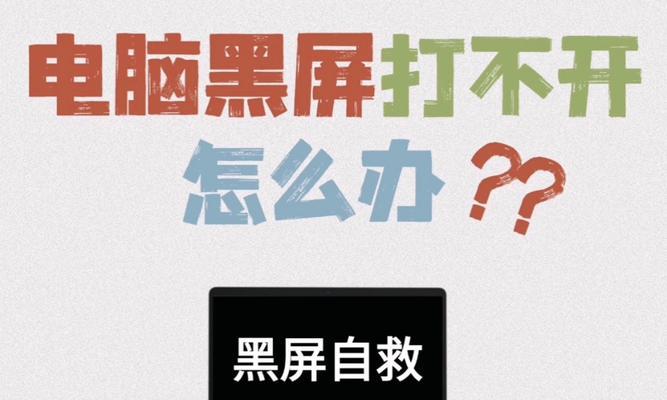
如果上述步骤都不能解决问题,可能需要检查电脑的硬件是否有故障。
3.1内存条检测
打开电脑机箱,取出内存条,并使用干净的橡皮擦轻轻擦拭金手指部分,然后重新插入。如果有多根内存条,请尝试单条启动以排除内存条故障。
3.2硬盘检查
电脑长时间未使用可能会导致硬盘损坏。使用硬盘检测工具检查硬盘是否有物理损坏或文件系统错误。
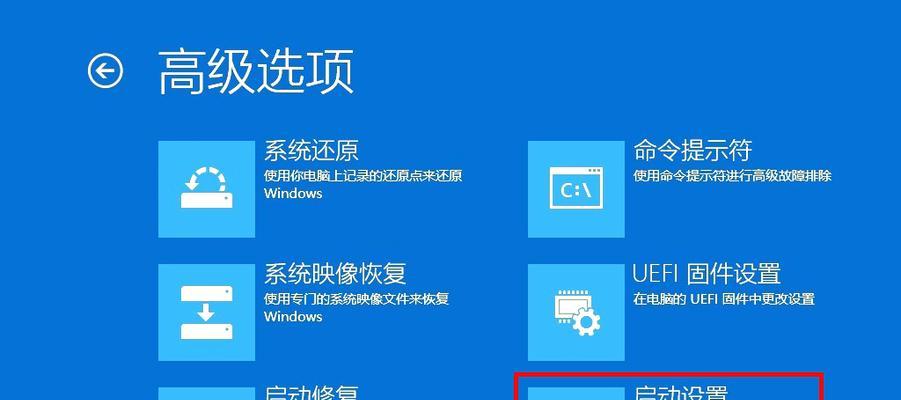
当排除硬件故障后,接下来应该检查软件层面的问题。
4.1系统更新与修复
如果电脑能够进入安全模式,可以尝试使用系统自带的修复工具。对于Windows系统,可以通过“控制面板”中的“系统和安全”下的“备份和还原”进行系统修复。
4.2杀毒软件检查
电脑长时间未使用可能导致病毒入侵。运行杀毒软件进行全面扫描,并清理潜在威胁。
如果以上步骤都不能解决问题,可能需要考虑系统还原或重装系统。
5.1系统还原
如果之前设置了系统还原点,可以通过系统还原功能恢复到电脑未出现问题的状态。
5.2系统重装
重装系统是最后的手段,但也是最为有效的方法之一。备份重要数据后,选择可信的系统安装盘进行系统重装。
为避免将来再次发生类似问题,以下是一些预防措施:
6.1定期维护
至少每月一次启动电脑,运行系统更新和磁盘清理工具。
6.2防潮防尘
保持电脑放置环境的干燥与清洁,避免灰尘积累。
6.3电源管理
如果长时间不使用电脑,建议拔掉电源,减少电路老化或损坏的风险。
通过以上步骤,你可以系统地排查和解决电脑长时间未使用导致黑屏的问题。重要的是要耐心细致地按照每个步骤操作,希望你能够顺利地让电脑恢复正常工作。如果在操作过程中遇到任何困难,建议联系专业人士进行处理。
标签: 电脑
版权声明:本文内容由互联网用户自发贡献,该文观点仅代表作者本人。本站仅提供信息存储空间服务,不拥有所有权,不承担相关法律责任。如发现本站有涉嫌抄袭侵权/违法违规的内容, 请发送邮件至 3561739510@qq.com 举报,一经查实,本站将立刻删除。
相关文章
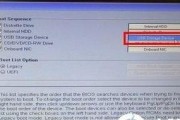
在数字化时代,U盘作为便捷的移动存储设备,广受个人和企业用户的喜爱。然而,在使用U盘连接主机电脑时,若不了解正确步骤,可能会遇到各种问题,例如连接失败...
2025-07-05 2 电脑

当医疗设备与现代技术结合越来越紧密时,无影灯作为手术室中不可或缺的设备之一,其电源系统与电脑连接的需求也日益增加。正确连接无影灯电源与电脑不仅可以提升...
2025-07-05 3 电脑
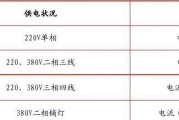
在选购电脑配件或者进行电脑升级时,了解各个配件的功率是非常重要的。功率的大小直接关系到电源的选购、电脑的稳定运行以及电力的消耗。我们应该怎么看电脑配件...
2025-07-05 4 电脑
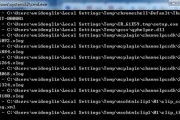
在数字化时代的今天,电脑已经成为了我们日常生活中不可或缺的一部分。然而,随着使用时间的增长,电脑运行速度逐渐变慢,其中外显内存的占用是一个常见问题。外...
2025-07-05 2 电脑

在电脑维护或升级过程中,拆除显卡是一项常见的任务,但若处理不当,可能会对硬件造成损伤。本文将为您详细介绍如何安全地拆除电脑机箱内的显卡,并分享一些重要...
2025-07-05 3 电脑

随着科技的不断进步,越来越多的电脑爱好者在配置或升级自己的电脑时会购置新的电脑配件。然而,并不是所有的电脑配件都能随意摆放就能发挥最大效能。正确的布局...
2025-07-05 2 电脑